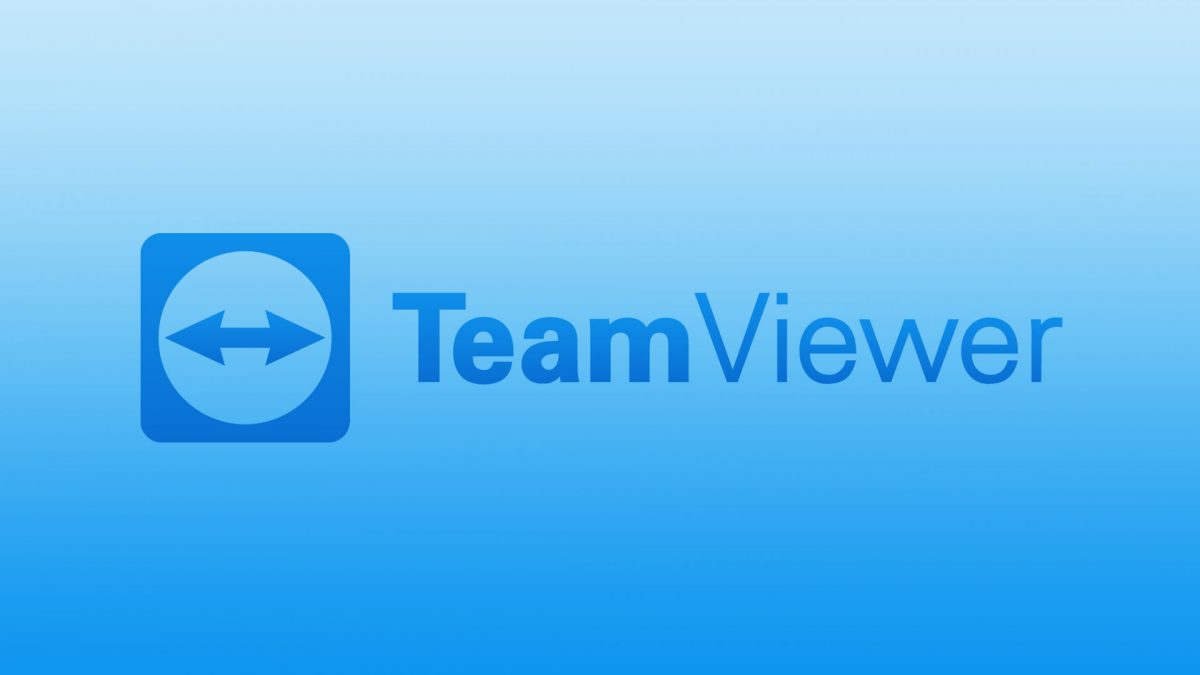Wer sich mit dem Management des Computers nicht gut auskennt, ist schnell auf die Hilfe kompetenter Freunde oder Dienstleister angewiesen. Wenn die Hilfe aber nicht direkt vor Ort ist, wird es schwer, denn über das Telefon lässt sich nicht jedes Problem lösen. Hilfe bringt hier der Fernzugriff mit „TeamViewer“. Mit der Fernwartungssoftware lassen sich neben der Fernwartung von Computern mit Remote-Screen-Sharing auch Video-Konferenzen, Chats und VoIP-Telefonate unter Windows, Linux und macOS durchführen.
Mit „TeamViewer“ lässt sich ein entfernter Rechner online mit Remote-Desktop steuern, wobei Firewall und Router nicht stören. Dazu muss man sowohl auf dem zu steuernden, als auch auf dem steuernden Rechner oder Mobilgerät TeamViewer downloaden. Bei Windows reicht es, die Software ohne Installation zu starten, sodass der Nutzer für diese portable Version keine Administratorrechte braucht, damit die Fernwartung funktioniert.
Um den Remote-Computer steuern zu können, muss dessen Besitzer dem Helfenden in der Ferne das Kennwort und die ID mitteilen, die TeamViewer gleich nach dem Start unterhalb von „Fernsteuerung zulassen“ anzeigt. Die ID gibt der Helfende ins Feld „Partner-ID“ ein und nach dem Bestätigen das Kennwort ins geöffnete Pop-Up-Fenster.
Anschließend öffnet sich der Desktop des Remote-Rechners in einem TeamViewer-Fenster und lässt sich so über Remote-Screen-Sharing bedienen. Allerdings bring es nichts, sich das Kennwort auf Dauer zu merken, denn bei jeder Sitzung erstellt TeamViewer ein neues, das der hilfesuchende Nutzer mitteilen muss, um den Zugriff für die Fernwartung auf seinen Computer zu erlauben.
Hier kannst du TeamViewer kostenlos herunterladen: https://www.teamviewer.com/de/download/